スプレッドシート内のデータを並べ替えることは、必要なものを見つける するのに便利な方法であるだけでなく、データを整理するための良い方法でもあります。データをきれいに保つために、Google スプレッドシートでアルファベット順に並べる方法を説明します。
Google スプレッドシートのウェブサイトまたはモバイル アプリでは、データをアルファベット順に並べ替えることができますが、ウェブサイトのほうが柔軟性が高くなります。準備ができたら、データをアルファベット順に並べてみましょう。
ウェブ上の Google スプレッドシートでアルファベット順に並べ替える
ウェブ上で Google スプレッドシートを使用している場合は、ワークシート全体または列などのセル範囲をアルファベット順に並べることができます。 Google スプレッドシート にアクセスし、Google アカウントにサインインし、ワークブックを開いて開始してください。
シートをアルファベット順に並べる
シートをアルファベット順に並べるには、特定の列を使用して並べ替えます。シート内の残りの列は更新されるため、データはそのまま残ります。
並べ替えの基準にする列を選択し、次のいずれかを実行します。
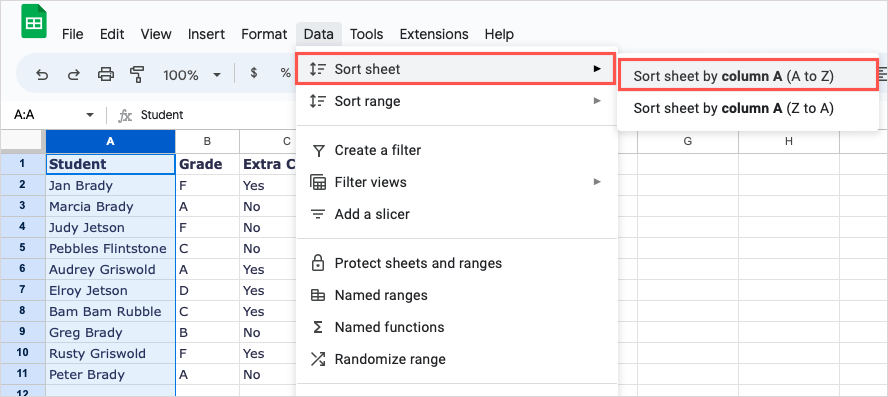
注: ヘッダー行がある場合、それらはアルファベット順に含まれます。
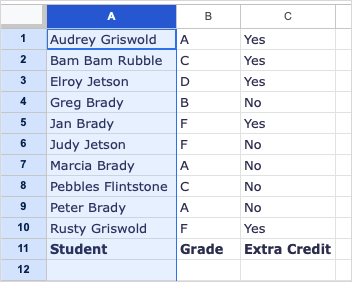
セル範囲をアルファベット順に並べる
シート全体ではなく特定のセル範囲をアルファベット順に表示することもオプションです。他の列は、並べ替えられたデータとの同期を保つために更新されないことに注意してください。
データタブに移動し、並べ替え範囲に移動して、列(A から Z)で範囲を並べ替えを選択します。降順で並べ替えるには、列 (Z から A) で範囲を並べ替えを選択します。
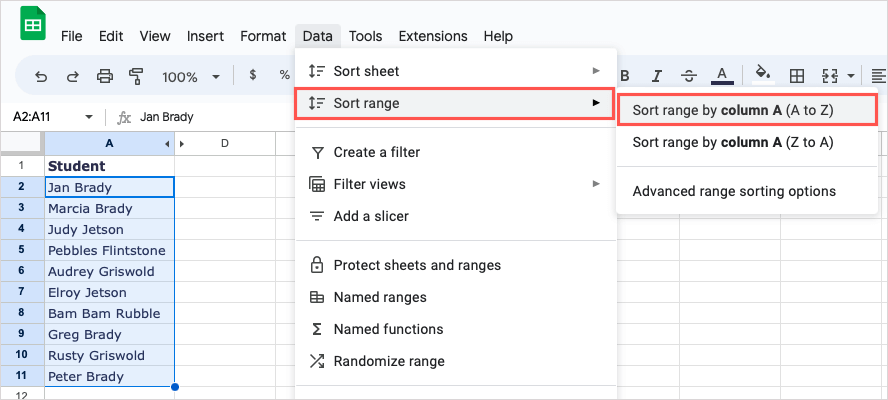
範囲がアルファベット順に並べ替えられていることがわかります。
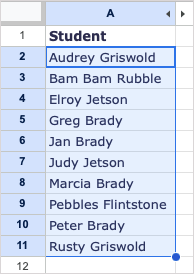
複数のセル範囲をアルファベット順に並べる
シートを列でアルファベット順に並べ替えたいが、追加のデータ列も並べ替えたい場合は、高度な並べ替えを実行できます。
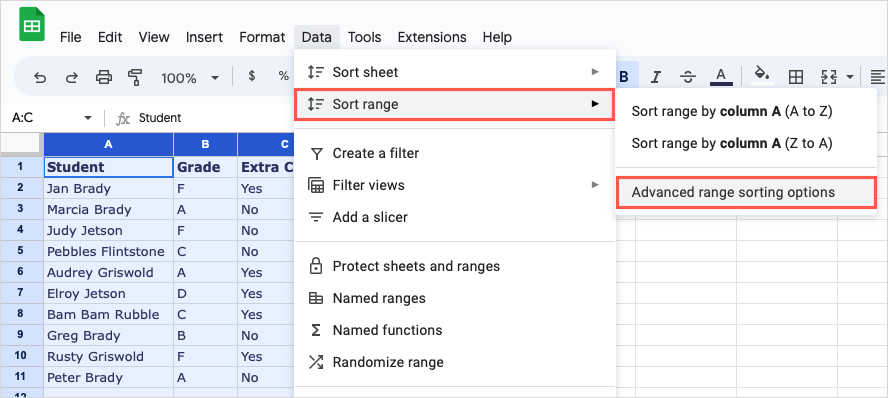
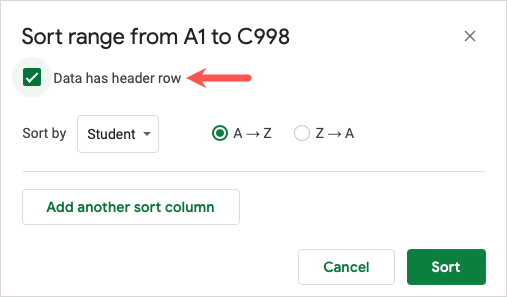
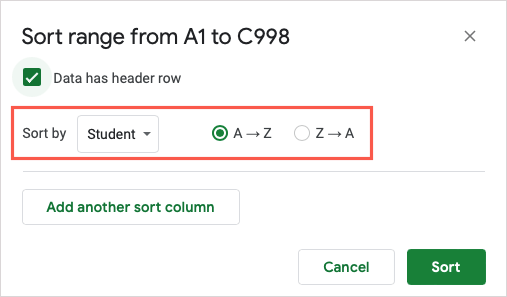
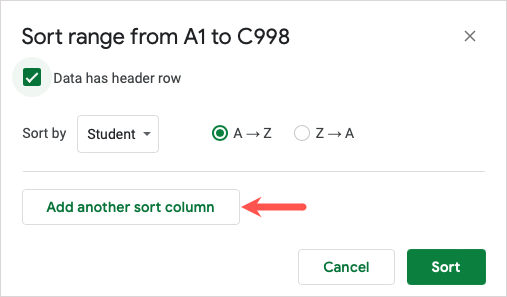
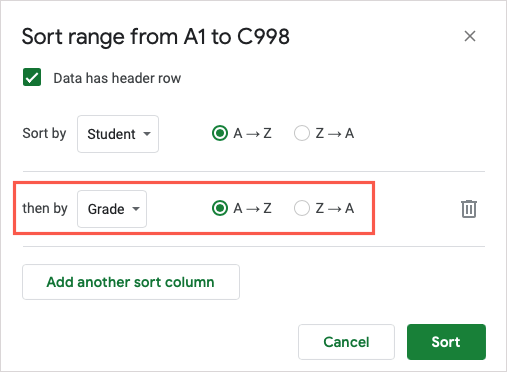
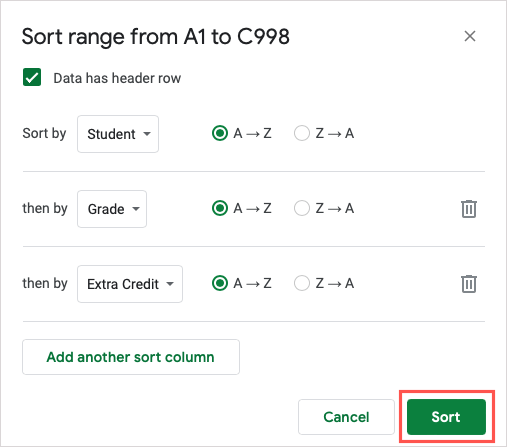
次に、各列のアルファベット順に 並べ替えられたデータを確認する を順番に入力します。
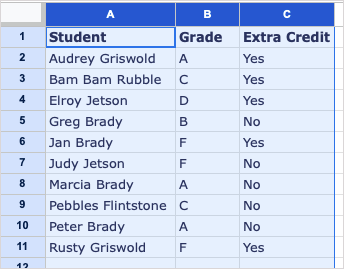
モバイルの Google スプレッドシートでアルファベット順に並べ替える
モバイル端末の Google スプレッドシート アプリで、数回タップするだけでスプレッドシートをアルファベット順に並べることができます。機能は制限されていますが、データをアルファベット順に並べ替えることはできます。
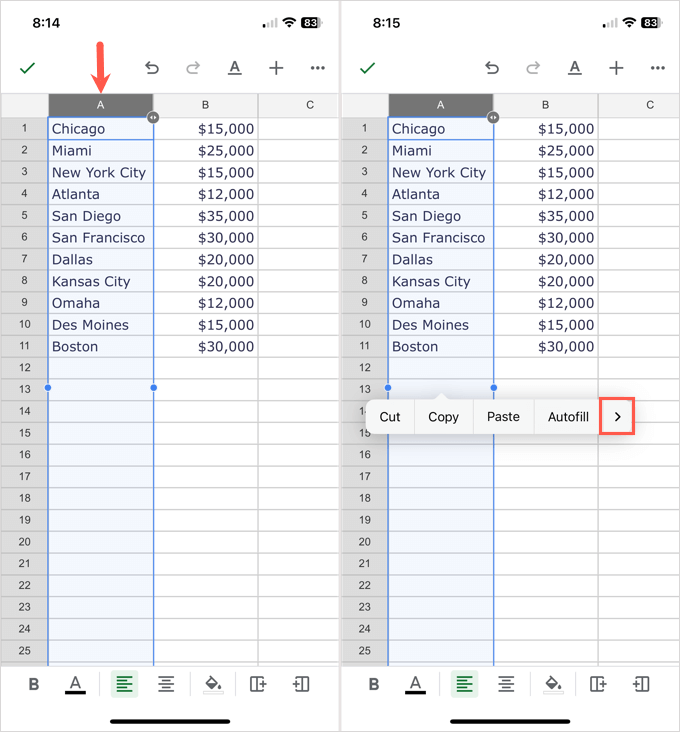
シートが更新され、その列でアルファベット順に並べ替えられることがわかります。追加の列は、ウェブサイトと同様に更新されます。
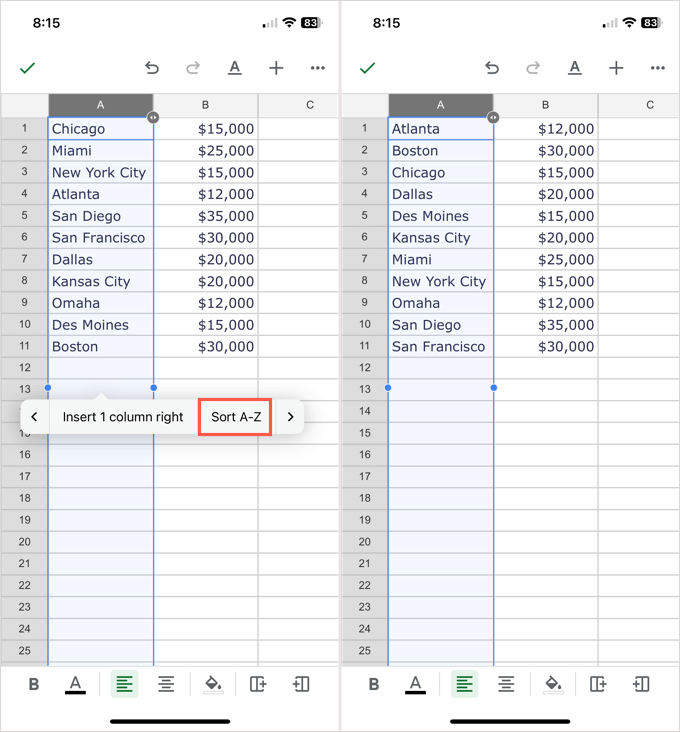
Google スプレッドシート内のデータを A から Z まで並べ替えるのは簡単です。 Google スプレッドシートでアルファベット順に並べる方法がわかったので、Microsoft Excelでのアルファベット順の並べ替え のチュートリアルもご覧ください。
.